※当サイトはプロモーション広告を利用しています。

ラッコ キーワドの使い方がよくわからないまま、使いこなせていない人、意外に多いようです。
あなたはどうですか?
ラッコキーワードは、気になったワードを検索窓に入れるだけで、サジェストキーワードがサクッと一括で手に入る有料級のサービス。
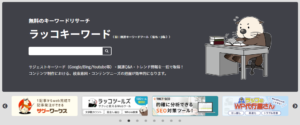
サジェストキーワードの他、過去12カ月の「検索ボリューム」の動向がグラフ表示され、手軽さと機能の高さから、多くのアフィリエイターが利用しています。
ラッコサービスには複数の便利機能が満載ですが、今回はラッコキーワードの使い方、中でも検索ボリュームの調べ方に絞ってお話していきたいと思います。
ラッコキーワードで一番多く使う「サジェスト」画面には、「関連ワード」の他、過去12カ月また過去5年間の検索トレンド動向が分かる「Googleトレンド」のグラフが表示されています。(検索画面右下)
検索数が少ない場合は表示されず、グラフが表示されていれば、かなりの検索があっているというサインです。
グーグルトレンドが表示されていることを確認したら、左側のメニューから「Googleトレンドを見る」を選択します。
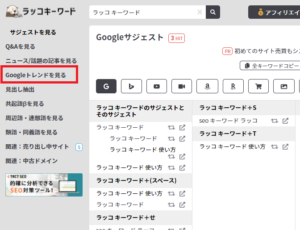
表示された画面は、「Googleトレンド」と連携されていて、過去12カ月、また過去5年間の検索数値がグラフで表示されます。(以下の画像参照)
Googleトレンドを開いた時と同様、関連トピック、関連ワードの数値バーまで表示されるんですよ!
いちいちGoogleトレンドのページを開いて入力しなくても、ワンクリックで飛べるので、とっても便利な時間短縮機能です。
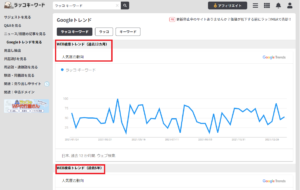
ワードの検索ボリュームを複合ワードごとに比較したい場合は、「Googleトレンド」の文字をクリックすると飛び先の「比較ページ」が新たに開きます。
複合ワード5つまでグラフで比較表示させながら動向を確認することができるので、気楽に複合キーワードの選定もできちゃいます。
というわけで、ザックリ調べるだけの場合は、ラッコのキーワードツールの使い方次第で、すべて完了してしまいます。
「ラッコキーワード」と「Googleキーワードツール」を組み合わせると、より詳しい検索ボリュームを知ることも可能です。
まずラッコでサジェストキーワードを一括取得。
画面の赤枠にある「全キーワードコピー」を押すと重複を除いた上でコピーできるのでとっても便利です。
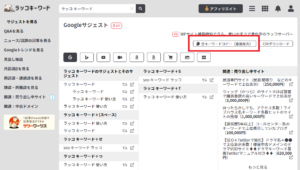
この状態で「Googleキーワードツール」を開いて、「検索のボリュームと予測のデータを確認する」ボタンをクリック
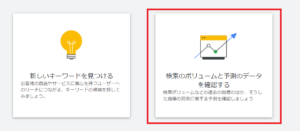
入力画面にペーストして一括で貼り付けます。
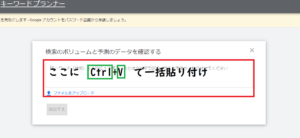
これで、ラッコキーワードで取得した全サジェストの検索数値をすべて見ることができます。
広告を課金していない場合は、ザックリと大まかな数字しか出ませんが、検索のボリュームの目安を知っておくと役に立ちますよ!
10~1000以下:「スモールキーワード」
1000~1万以上:「ミドルキーワード」
1万から10万以上:「ビッグキーワード」
課金する場合も、200円くらい広告課金するだけで有料画面を見ることができるようになるので、より具体的な数字を知りたい場合は、最低金額で課金するのも一つの使い方です。
ラッコキーワードツールの使い方、またキーワードツールを連携させた検索ボリュームの調べ方をお伝えしてきました。いかがでしたか?
私は、実際には無料版を使っています。
ユーザーが求めている意図を考えながら、しっかりキーワード選定を行い、複合ワードを選んでいけば、大まかな数値を使っただけでもかなりのアクセスが見込めます。
気軽に記事を書きたい時はラッコキーワードだけでも大丈夫!
一番良くないのは、キーワード選定で悩み過ぎて、記事がなかなか書けないというパターンです。
新たにサイトを立ち上げる時、またライバルが多く、複合ワードの精度を高めたい場合には「Googleキーワードツール」を使ってしっかりリサーチを行いましょう。その上でラッコを活用しながら記事を積み上げていく…。
このように2段構えにすると、気負わず楽に記事を書き続けられますよ!